Salam Blogger, Setelah lama menyibukkan diri dengan pekerjaan di dunia nyata akhirnya bisa sharing lagi tentang beberapa info mengenai Perjalanan upload aplikasi ke google play store, mulai dari pembuatan VCN ke Bank BNI (menurut saya metode pembayaran pembuatan akun developer play store lebih simple dan lebih mudah menggunakan VCN), kalian bisa baca di link berikut: http://www.hanapert.com/2015/08/daftar-developer-play-store-dengan-bni.html.
Step selanjutnya adalah memasukkan atau Upload Aplikasi ke dalam Play Store, dalam proses upload ini saya mengalami permasalahan yaitu proses upload gagal terus karena APK : You uploaded an APK that is not zip aligned. You will need to run a zip align tool on your APK and upload it again
Atau singkatnya: 'APK tidak selaras dengan ZIPALIGN', awalnya saya tidak mengerti apa yang dimaksud dengan Zipalign di APK eclipse dan ternyata yang dimaksud Zipalign dalam dunia android eclipse yaitu alat keselarasan arsip yang menyediakan optimasi penting untuk berkas aplikasi Android (.apk). Tujuannya adalah untuk memastikan bahwa semua data terkompresi dimulai dengan keselarasan tertentu relatif terhadap awal berkas. Secara khusus, hal ini menyebabkan semua data terkompresi dalam .apk, seperti gambar atau berkas mentah, harus diselaraskan pada batas 4-byte. Manfaatnya adalah pengurangan jumlah RAM yang dikonsumsi ketika menjalankan aplikasi.
Lalu bagaimana caranya??
Caranya mudah, ikuti langkah-langkah dibawah ini ya teman:
1. Buka Eclipse Android kalian
2. Pertama: buat keystore untuk aplikasi kalian, klik kanan pada file yang ingin kalian upload kedalam play store
3. Tampilan berikut akan muncul:
4. Setelah klik next maka jendela dibawah ini muncul:
pilih jendela browse penyimpanannya:
setelah kalian ketikkan password nya dan next
5. Jendela berikut ini akan muncul dan kalian diminta untuk melengkapinya:
6. Misalkan data sudah terlengkapi seperti gambar dibawah ini:
seterusnya tentukan destination filenya:
Lihat hasilnya seperti screenshot dibawah ini:
File apk yang diatas lah yang kalian masukkan kedalam Play store, jika kalian belum bisa juga, tinggalkan pesan kalian di kolom komentar ya teman.
Semoga bermanfaat.
Semoga bermanfaat.







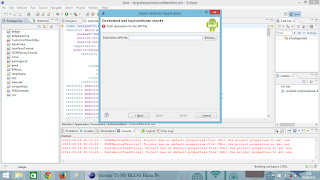

















0 komentar:
Posting Komentar